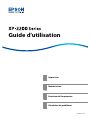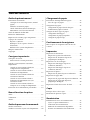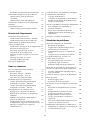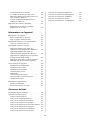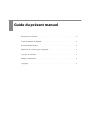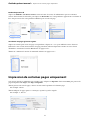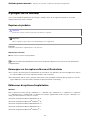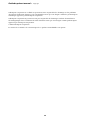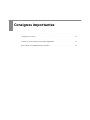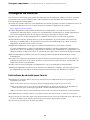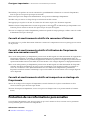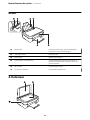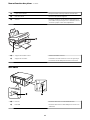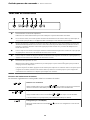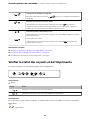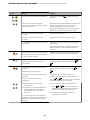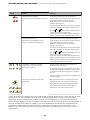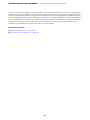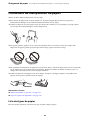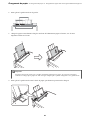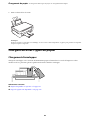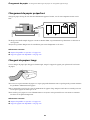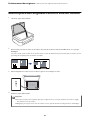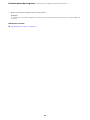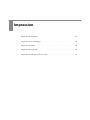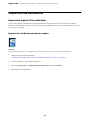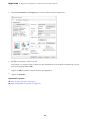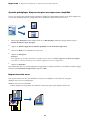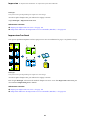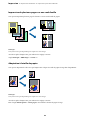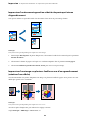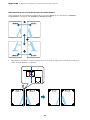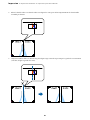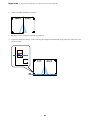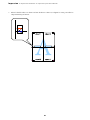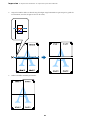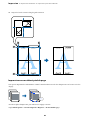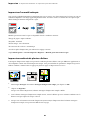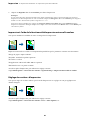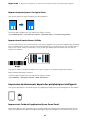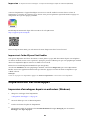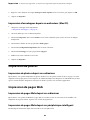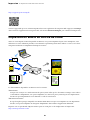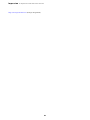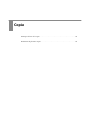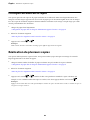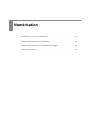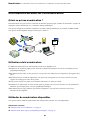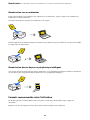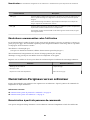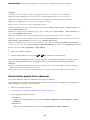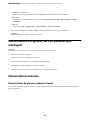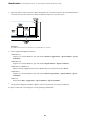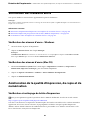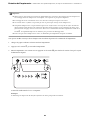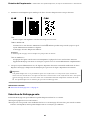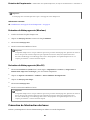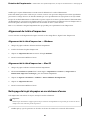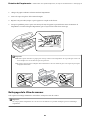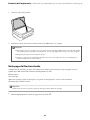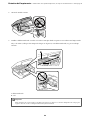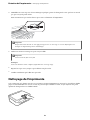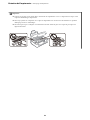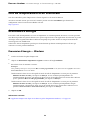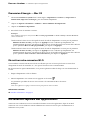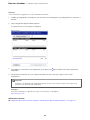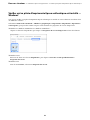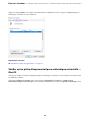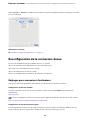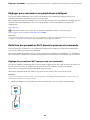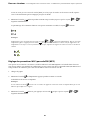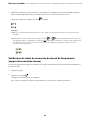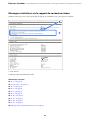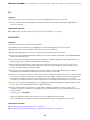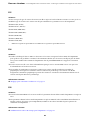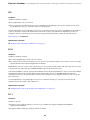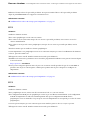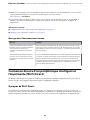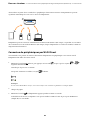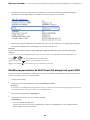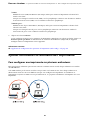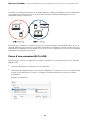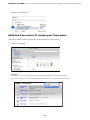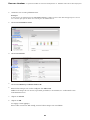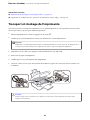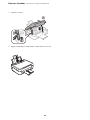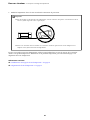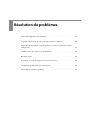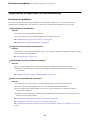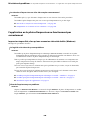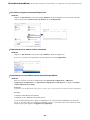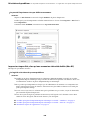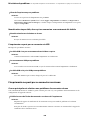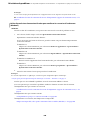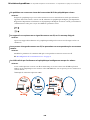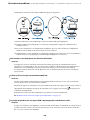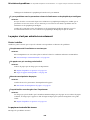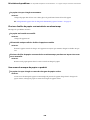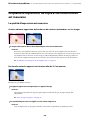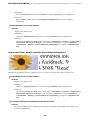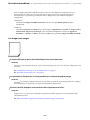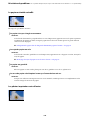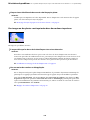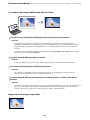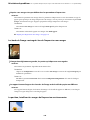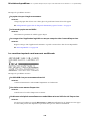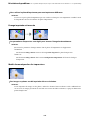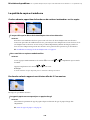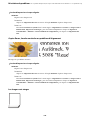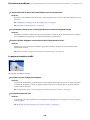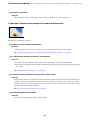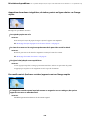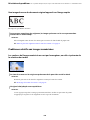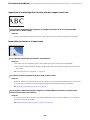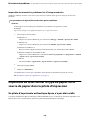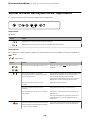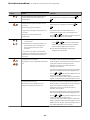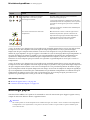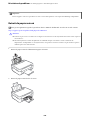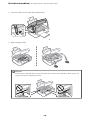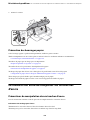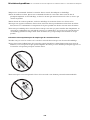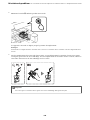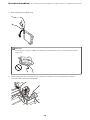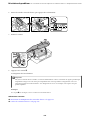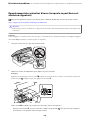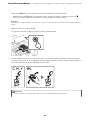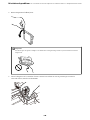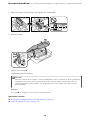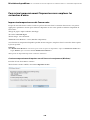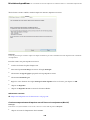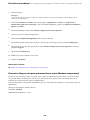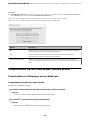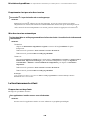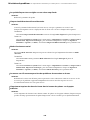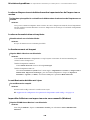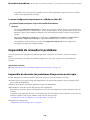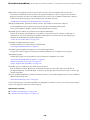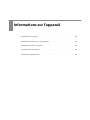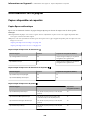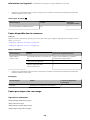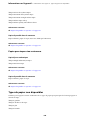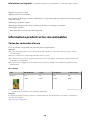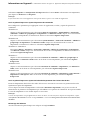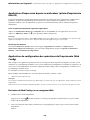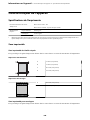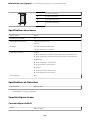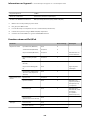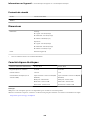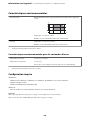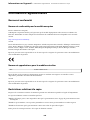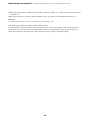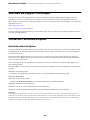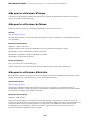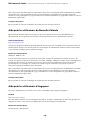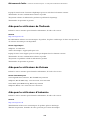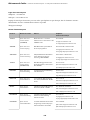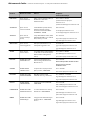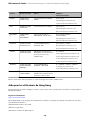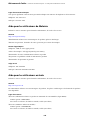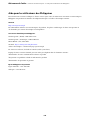Table des matières
Guide du présent manuel
Présentation des manuels.....................6
Consignes de sécurité importantes (manuel
papier)................................6
Démarrez ici (manuel papier)................6
Guide d'utilisation (manuel numérique)........6
Informations sur les derniers manuels..........6
Guide des Manuels de lm Web................6
Recherche d’informations.....................6
Impression de certaines pages uniquement. . . . . . . . 7
À propos de ce manuel.......................8
Repères et symboles.......................8
Remarques sur les captures d’écran et
illustrations.............................8
Références du système d’exploitation...........8
Marques commerciales.......................9
Copyright................................9
Consignes importantes
Consignes de sécurité.......................12
Instructions de sécurité pour l’encre.......... 12
Conseils et avertissements concernant
l'imprimante.............................13
Conseils et avertissements relatifs à la
conguration de l'imprimante...............13
Conseils et avertissements relatifs à
l'utilisation de l'imprimante................ 13
Conseils et avertissements relatifs à la
connexion à l'Internet.....................14
Conseils et avertissements relatifs à
l'utilisation de l'imprimante avec une
connexion sans l....................... 14
Conseils et avertissements relatifs au
transport ou au stockage de l'imprimante. . . . . . 14
Protection de vos informations personnelles. . . . . . 14
Nom et fonction des pièces
Avant.................................. 16
À l’intérieur..............................16
Arrière................................. 17
Guide du panneau de commande
Touches et fonctions........................19
Vérier le statut des voyants et de l’imprimante. . . . 20
Chargement du papier
Précautions de manipulation du papier..........25
Liste des types de papier...................25
Chargement du papier......................26
Chargement de papier dans le chargeur
d’alimentation papier à l'arrière..............26
Chargent de divers types de papier.............28
Chargement d’enveloppes..................28
Chargement de papier préperforé............29
Chargent de papiers longs..................29
Positionnement des originaux
Mise en place des originaux contre la vitre du
scanner.................................31
Impression
Impression de documents....................34
Impression à partir d'un ordinateur...........34
Impression de documents depuis des
périphériques intelligents..................48
Impression sur des enveloppes................ 49
Impression d’enveloppes depuis un
ordinateur (Windows)....................49
Impression d’enveloppes depuis un
ordinateur (Mac OS).....................50
Impression de photos.......................50
Impression de photos depuis un ordinateur. . . . . 50
Impression de pages Web....................50
Impression de pages Web depuis un ordinateur. . 50
Impression de pages Web depuis un
périphérique intelligent................... 50
Impression à l’aide d’un service de cloud.........51
Copie
Principes de base de la copie..................54
Réalisation de plusieurs copies................54
Numérisation
Informations de base sur la numérisation........ 56
Qu’est-ce qu’une numérisation ?.............56
Utilisations de la numérisation..............56
Méthodes de numérisation disponibles. . . . . . . . 56
Formats recommandés selon l’utilisation.......57
2

Résolutions recommandées selon l’utilisation. . . 58
Numérisation d’originaux vers un ordinateur. . . . . .58
Numérisation à partir du panneau de
commande............................ 58
Numérisation à partir d’un ordinateur.........59
Numérisation d’originaux vers un périphérique
intelligent............................... 60
Numérisation avancée......................60
Numérisation de plusieurs photos à la fois. . . . . . 60
Entretien de l’imprimante
Vérication des niveaux d’encre...............63
Vérication des niveaux d'encre - Windows. . . . .63
Vérication des niveaux d’encre (Mac OS). . . . . .63
Amélioration de la qualité d’impression, de
copie et de numérisation.....................63
Vérication et nettoyage de la tête d’impression. . 63
Exécution de Nettoyage auto................65
Prévention de l’obstruction des buses..........66
Alignement de la tête d'impression...........67
Nettoyage du trajet du papier en cas de traces
d’encre................................67
Nettoyage de la Vitre du scanner.............68
Nettoyage du lm translucide...............69
Nettoyage de l’imprimante...................71
Dans ces situations
Lors du remplacement d'un ordinateur..........74
Économies d’énergie........................74
Économies d’énergie — Windows............74
Économies d’énergie — Mac OS.............75
Désactiver votre connexion Wi-Fi............75
Installation séparée des applications............75
Vérier qu’un pilote d’imprimante Epson
authentique est installé — Windows..........77
Vérier qu’un pilote d’imprimante Epson
authentique est installé — Mac OS...........78
Reconguration de la connexion réseau......... 79
Réglages pour connexion à l’ordinateur........79
Réglages pour connexion à un périphérique
intelligent............................. 80
Dénition des paramètres Wi-Fi depuis le
panneau de commande................... 80
Vérication du statut de connexion du réseau
de l’imprimante (rapport de connexion réseau). . 82
Messages et solutions sur le rapport de
connexion réseau........................83
Connexion directe d’un périphérique intelligent
et l’imprimante (Wi-Fi Direct).................88
À propos de Wi-Fi Direct..................88
Connexion de périphériques par Wi-Fi Direct. . . 89
Modier les paramètres de Wi-Fi Direct (PA
unique) tels que le SSID...................90
Ajouter ou modier la connexion de l'imprimante. . 91
Pour congurer une imprimante sur
plusieurs ordinateurs.....................91
Passer d’une connexion Wi-Fi à USB..........92
Dénition d'une adresse IP statique pour
l'imprimante...........................93
Transport et stockage de l’imprimante...........95
Résolution de problèmes
Impossible d'imprimer ou de numériser. . . . . . . . . 99
Résolution des problèmes..................99
L'application ou le pilote d'impression ne
fonctionnent pas correctement.............100
L'imprimante ne peut pas se connecter au
réseau...............................103
Le papier n’est pas entraîné correctement. . . . . . 107
La qualité d’impression, de copie et de
numérisation est mauvaise..................109
La qualité d’impression est mauvaise.........109
La qualité de copie est médiocre............118
Problèmes relatifs aux images numérisées. . . . . 123
Impossible de sélectionner le type de papier ou
la source de papier dans le pilote d'impression. . . . 125
Un pilote d’imprimante authentique Epson
n’a pas été installé....................... 125
Vérier le statut des voyants et de l’imprimante. . . 126
Bourrage papier..........................128
Retrait du papier coincé..................129
Prévention des bourrages papier............131
Le moment est venu de remplacer les cartouches
d’encre.................................131
Précautions de manipulation des cartouches
d’encre...............................131
Remplacement de cartouches d'encre
(lorsque le voyant Encre est éteint). . . . . . . . . . 134
Remplacement de cartouches d'encre
(lorsque le voyant Encre est allumé ou
clignotant)............................138
Poursuivre temporairement l’impression sans
remplacer les cartouches d’encre............142
L’imprimante ne fonctionne pas comme prévu. . . . 145
L’imprimante ne s’allume pas ou ne s’éteint pas. . 145
Le fonctionnement est lent................146
3

Le fonctionnement est bruyant.............148
Le certicat racine doit être mis à jour........148
Impossible d'eectuer une impression recto-
verso manuelle (Windows)................148
Le menu Conguration Imprimante ne
s’ache pas (Mac OS)................... 149
Impossible de résoudre le problème............149
Impossible de résoudre les problèmes
d’impression ou de copie..................149
Informations sur l’appareil
Informations sur le papier...................152
Papiers disponibles et capacités.............152
Types de papier non disponibles............154
Informations produit sur les consommables. . . . . .155
Codes des cartouches d’encre.............. 155
Informations relatives au logiciel..............156
Application d’impression depuis un
ordinateur (pilote d’imprimante Windows). . . . 156
Application d’impression depuis un
ordinateur (pilote d’imprimante Mac OS). . . . . 158
Application de conguration des opérations
de l’imprimante (Web Cong)..............158
Application pour mettre à jour les logiciels et
micrologiciels (Epson Soware Updater). . . . . . 159
Caractéristiques de l’appareil.................160
Spécications de l’imprimante..............160
Spécications du scanner.................161
Spécications de l’interface................161
Caractéristiques réseau...................161
Dimensions...........................163
Caractéristiques électriques............... 163
Caractéristiques environnementales. . . . . . . . . 164
Conguration requise....................164
Informations réglementaires.................165
Normes et conformité....................165
Restrictions relatives à la copie.............165
Où trouver de l'aide
Site Web du support technique...............168
Contacter l'assistance Epson.................168
Avant de contacter Epson.................168
Aide pour les utilisateurs d'Europe..........169
Aide pour les utilisateurs de Taïwan......... 169
Aide pour les utilisateurs d'Australie.........169
Aide pour les utilisateurs de Nouvelle-Zélande. .170
Aide pour les utilisateurs à Singapour. . . . . . . . 170
Aide pour les utilisateurs de aïlande....... 171
Aide pour les utilisateurs du Vietnam........ 171
Aide pour les utilisateurs d’Indonésie........ 171
Aide pour les utilisateurs de Hong Kong. . . . . . 174
Aide pour les utilisateurs de Malaisie.........175
Aide pour les utilisateurs en Inde........... 175
Aide pour les utilisateurs des Philippines. . . . . . 176
4

Guide du présent manuel
Présentation des manuels............................................. 6
Guide des Manuels de lm Web.........................................6
Recherche d’informations.............................................6
Impression de certaines pages uniquement.................................7
À propos de ce manuel...............................................8
Marques commerciales...............................................9
Copyright.........................................................9

Présentation des manuels
Les manuels suivants sont fournis avec votre imprimante Epson. Outre les manuels, vous pouvez vous reporter à
l’aide incluse dans les diverses applications logicielles Epson.
Consignes de sécurité importantes (manuel papier)
Fournit des consignes de sécurité pour une utilisation sûre de cette imprimante.
Démarrez ici (manuel papier)
Fournit des informations de conguration de l’imprimante et d’installation des logiciels.
Guide d'utilisation (manuel numérique)
Le présent manuel. Disponible en version PDF et Web. Contient des informations et des instructions
détaillées sur l'utilisation de l'imprimante et la résolution des problèmes.
Informations sur les derniers manuels
❏Manuel papier
Consultez le site Web d’assistance de Epson Europe à l’adresse http://www.epson.eu/support ou le
site Web d’assistance de Epson international à l’adresse http://support.epson.net/.
❏Manuel numérique
Visitez le site Web suivant, entrez le nom du produit, puis allez dans la section Support.
https://epson.sn
Guide des Manuels de lm Web
Vous pouvez regarder les Manuels de lm Web pour apprendre à utiliser l'imprimante. Accédez au site web
suivant. Le contenu des Manuels de lm Web est sujet à modication sans préavis.
https://support.epson.net/publist/video.php?model=xp-2200_series
Recherche d’informations
Le manuel au format PDF permet de trouver les informations recherchées en utilisant des mots clés ou en passant
directement aux sections spéciques à l’aide de signets. Cette section explique comment utiliser un manuel au
format PDF ouvert sous Adobe Acrobat Reader DC sur votre ordinateur.
Guide du présent manuel
>
Recherche d’informations
6

Recherche par mot-clé
Cliquez sur Modier > Recherche avancée. Saisissez le mot-clé (texte) des informations que vous souhaitez
trouver dans la fenêtre de recherche, puis cliquez sur Rechercher. Les correspondances apparaissent sous forme de
liste. Cliquez sur une des correspondances achées pour accéder à la page.
Saut direct aux pages grâce aux signets
Cliquez sur un titre pour sauter à la page correspondante. Cliquez sur + ou > pour acher les titres de niveau
inférieur de cette section. Pour retourner à la page précédente, eectuez l’opération suivante sur votre clavier.
❏Windows : maintenez la touche Alt enfoncée et appuyez sur ←.
❏Mac OS : maintenez la touche de commande enfoncée et appuyez sur ←.
Impression de certaines pages uniquement
Vous pouvez extraire et n’imprimer que certaines pages. Cliquez sur Imprimer dans le menu File, puis précisez les
pages à imprimer dans Pages, dans Pages à imprimer.
❏Pour préciser une série de pages, saisissez un tiret entre la première et la dernière page.
Par exemple : 20 à 25
❏Pour indiquer des pages qui ne se suivent pas, séparez-les par des virgules.
Par exemple : 5, 10 et 15
Guide du présent manuel
>
Impression de certaines pages uniquement
7

À propos de ce manuel
Cette section détaille la signication des marques, symboles, notes de description et références de système
d’exploitation utilisés dans ce manuel.
Repères et symboles
!
Attention:
Instructions à suivre à la lettre pour éviter des blessures corporelles.
c
Important:
Mises en garde à respecter pour éviter d’endommager votre équipement.
Remarque:
Fournit des informations complémentaires et de références.
Informations connexes
&Liens vers les sections correspondantes.
Fournit des Manuels de lm Web des instructions d’utilisation. Reportez-vous au lien vers des informations
complémentaires.
Remarques sur les captures d’écran et illustrations
❏Les captures d’écran du pilote de l’imprimante ont été réalisées sous Windows 10 ou macOS High Sierra (10.13).
Le contenu aché sur les écrans dépend du modèle et de la situation.
❏Les illustrations utilisées dans ce manuel sont fournies à titre d’exemple seulement. Bien qu’il puisse y avoir de
légères diérences selon le modèle, la méthode de fonctionnement est identique.
Références du système d’exploitation
Windows
Dans ce manuel, les termes tels que « Windows 11 », « Windows 10 », « Windows 8.1 », « Windows 8 », « Windows
7 », « Windows Vista », « Windows XP » se réfèrent aux systèmes d’exploitation suivants. De plus, « Windows » est
utilisé pour faire référence à toutes les versions.
❏Système d’exploitation Microso
®
Window s
®
11
❏Système d’exploitation Microso
®
Window s
®
10
❏Système d’exploitation Microso
®
Window s
®
8.1
❏Système d’exploitation Microso
®
Window s
®
8
❏Système d’exploitation Microso
®
Window s
®
7
Guide du présent manuel
>
À propos de ce manuel
>
Références du système d’exploitation
8

❏Système d’exploitation Microso
®
Windows Vista
®
❏Système d’exploitation Microso
®
Window s
®
XP
❏Système d’exploitation Microso
®
Window s
®
XP Professional x64 Edition
Mac OS
Dans ce manuel, « Mac OS » désigne Mac OS X 10.9.5 ou version ultérieure ainsi que macOS 11 ou version
ultérieure.
Marques commerciales
❏EPSON
®
est une marque commerciale déposée et EPSON EXCEED YOUR VISION ou EXCEED YOUR
VISION est une marque commerciale de Seiko Epson Corporation.
❏QR Code is a registered trademark of DENSO WAVE INCORPORATED in Japan and other countries.
❏Microso
®
, Windows
®
, and Windows Vista
®
are registered trademarks of Microso Corporation.
❏Apple, Mac, macOS, OS X, Bonjour, ColorSync, and Safari are trademarks of Apple Inc., registered in the U.S.
and other countries.
❏Use of the Works with Apple badge means that an accessory has been designed to work specically with the
technology identied in the badge and has been certied by the developer to meet Apple performance
standards.
❏Chrome, Google Play, and Android are trademarks of Google LLC.
❏Adobe, Acrobat, and Reader are either registered trademarks or trademarks of Adobe in the United States
and/or other countries.
❏Firefox is a trademark of the Mozilla Foundation in the U.S. and other countries.
❏PictBridge is a trademark.
❏Avis général : les autres noms de produit utilisés dans ce manuel sont donnés uniquement à titre d’identication
et peuvent être des noms de marque de leur détenteur respectif. Epson dénie toute responsabilité vis-à-vis de ces
marques.
Copyright
Aucune partie de cette publication ne peut être reproduite, stockée dans un système de système de récupération de
données, ni transmise, sous quelque forme que ce soit ni par aucun procédé électronique ou mécanique, y compris
la photocopie, l'enregistrement ou autrement, sans le consentement écrit préalable de Seiko Epson Corporation.
Aucune responsabilité ne sera engagée relative à l'utilisation des informations contenues dans ce manuel. Aucune
responsabilité n'est assumée pour les dommages résultant des informations contenues dans ce manuel.
L'information contenue dans la présente ne peut être utilisée qu'avec ce produit Epson. Epson décline toute
responsabilité de l’utilisation de ces informations appliquées à d'autres produits.
Neither Seiko Epson Corporation et ses liales ne peuvent être tenus responsables par l'acheteur de ce produit ou
des tiers de tout dommage, perte, coût ou dépense encourus par l'acheteur ou des tiers à la suite d'un accident,
d’une mauvaise utilisation, d’un abus ou des modications, réparations ou altérations non autorisées de ce produit,
ou (sauf aux États-Unis) le non-respect strict des instructions d'exploitation et de maintenance de Seiko Epson
Corporation.
Guide du présent manuel
>
Copyright
9

Seiko Epson Corporation et ses liales ne peuvent être tenus responsables des dommages ou des problèmes
découlant de l'utilisation d'options ou de consommables autres que ceux désignés comme des produits Epson
authentiques approuvés par Seiko Epson Corporation.
Seiko Epson Corporation ne pourra être tenu pour responsable des dommages résultant des interférences
électromagnétiques dues à l'utilisation de câbles d'interface autres que ceux désignés comme produits Epson
approuvés par Seiko Epson Corporation.
© 2022 Seiko Epson Corporation
Le contenu de ce manuel et les caractéristiques de ce produit sont modiables sans préavis.
Guide du présent manuel
>
Copyright
10

Consignes de sécurité
Lisez et suivez ces instructions pour garantir une utilisation sûre de l’imprimante. Veillez à conserver ce manuel
pour pouvoir vous y reporter ultérieurement. Veillez également à suivre l’ensemble des avertissements et des
instructions gurant sur l’imprimante.
❏Certains des symboles utilisés sur votre imprimante sont destinés à garantir la sécurité et l'utilisation correcte de
l'imprimante. Rendez-vous sur le site Web suivant pour connaître la signication des symboles.
http://support.epson.net/symbols/
❏Utilisez uniquement le cordon d'alimentation fourni avec l'imprimante et ne l'utilisez avec aucun autre
équipement. L'utilisation d'autres cordons avec cette imprimante ou l'utilisation de ce cordon d'alimentation
avec un autre équipement pourrait vous exposer à des risques d'incendie ou d'électrocution.
❏Veillez à ce que votre cordon d'alimentation soit conforme aux normes de sécurité locales applicables.
❏Sauf indication contraire spécique dans les guides de l'imprimante, ne procédez jamais à des travaux de
démontage, de modication ou de réparation au niveau du cordon d'alimentation, de sa che, du module
imprimante, du module scanner ou des accessoires.
❏Débranchez l'imprimante et faites appel à un technicien qualié dans les circonstances suivantes :
Le cordon d'alimentation ou sa che est endommagé, du liquide a coulé dans l'imprimante, l'imprimante est
tombée ou le boîtier a été endommagé, l'imprimante ne fonctionne pas normalement ou ses performances ont
changé de manière sensible. N'ajustez pas les commandes non traitées dans les instructions de fonctionnement.
❏Placez l'imprimante à proximité d'une prise de courant permettant un débranchement facile du cordon
d'alimentation.
❏Ne placez et ne rangez pas l'imprimante à l'extérieur, dans des lieux particulièrement sales ou poussiéreux, à
proximité de points d'eau ou de sources de chaleur, ou dans des lieux soumis à des chocs, des vibrations, des
températures élevées ou de l'humidité.
❏Veillez à ne pas renverser de liquide sur l'imprimante et à ne pas la manipuler les mains mouillées.
❏Maintenez l'imprimante à au moins 22 cm de distance des stimulateurs cardiaques. Les ondes radio générées
par l'imprimante peuvent aecter de manière négative le fonctionnement des stimulateurs cardiaques.
Instructions de sécurité pour l’encre
❏Manipulez les cartouches d’encre usagées avec précaution, le port d’alimentation en encre pouvant être
légèrement taché d’encre.
❏En cas de contact de l’encre avec la peau, nettoyez énergiquement la région à l’eau et au savon.
❏En cas de contact avec les yeux, rincez-les abondamment avec de l’eau. Si une gêne ou des problèmes de
vision subsistent après un nettoyage approfondi, consultez immédiatement un médecin.
❏En cas de contact de l’encre avec l’intérieur de votre bouche, consultez un médecin dans les plus brefs délais.
❏Ne démontez pas la cartouche d’encre, car de l’encre pourrait être projetée dans vos yeux ou sur votre peau.
❏Ne secouez pas les cartouches d’encre trop vigoureusement et ne les laissez pas tomber. En outre, veillez à ne pas
les serrer ou déchirer leurs étiquettes. Faute de quoi vous risquez de provoquer une fuite.
❏Conservez les cartouches hors de portée des enfants.
Consignes importantes
>
Consignes de sécurité
>
Instructions de sécurité pour l’encre
12

Conseils et avertissements concernant l'imprimante
Lisez et suivez ces consignes pour éviter d'endommager l'imprimante ou vos installations. Veillez à conserver ce
manuel pour pouvoir le consulter ultérieurement.
Conseils et avertissements relatifs à la conguration de
l'imprimante
❏Veillez à ne pas obstruer ou recouvrir les ouvertures de l'imprimante.
❏Utilisez uniquement le type de source d'alimentation indiqué sur l'étiquette de l'imprimante.
❏Évitez l'utilisation de prises de courant reliées au même circuit que les photocopieurs ou les systèmes de
climatisation qui sont fréquemment arrêtés et mis en marche.
❏Évitez d'utiliser des prises de courant commandées par un interrupteur mural ou une temporisation
automatique.
❏Placez l'ensemble du système informatique à l'écart des sources potentielles de parasites électromagnétiques
telles que les haut-parleurs ou les bases xes des téléphones sans l.
❏Les cordons d'alimentation électrique doivent être placés de manière à éviter tout phénomène d'abrasion, de
coupure, de frottement, de recourbement ou de pliure. Ne placez aucun objet sur les cordons d'alimentation
électrique et faites en sorte que l'on ne puisse pas marcher ou rouler sur les cordons d'alimentation électrique.
Veillez à ce que tous les cordons d'alimentation électrique soient bien droits aux extrémités et aux points
d'entrée et de sortie du transformateur.
❏Si vous utilisez une rallonge avec l'imprimante, veillez à ce que l'ampérage maximum des périphériques reliés à
la rallonge ne dépasse pas celui du cordon. De même, veillez à ce que l'ampérage total des périphériques
branchés sur la prise de courant ne dépasse pas le courant maximum que celle-ci peut supporter.
❏Si vous devez utiliser l'imprimante en Allemagne, le réseau électrique de l'immeuble doit être protégé par un
disjoncteur de 10 ou 16 ampères pour assurer une protection adéquate contre les courts-circuits et les
surintensités.
❏Lors du raccordement de l'imprimante à un ordinateur ou un autre périphérique à l'aide d'un câble, assurez-
vous que les connecteurs sont orientés correctement. Les connecteurs ne disposent que d'une seule orientation
correcte. Si les connecteurs ne sont pas insérés correctement, les deux périphériques reliés par le câble risquent
d'être endommagés.
❏Placez l'imprimante sur une surface plane et stable sensiblement plus grande que la base du produit.
L'imprimante ne fonctionnera pas correctement si elle est placée dans une position inclinée.
❏Laissez susamment d'espace au-dessus de l'imprimante pour pouvoir entièrement lever le capot de
documents.
❏Laissez susamment de place devant l'imprimante pour que le papier puisse être éjecté sans problème.
❏Évitez les emplacements soumis à des variations rapides de température et d'humidité. Maintenez également
l'imprimante à l'écart du rayonnement solaire direct, des fortes lumières et des sources de chaleur.
Conseils et avertissements relatifs à l'utilisation de l'imprimante
❏N'insérez aucun objet à travers les orices de l'imprimante.
❏Ne placez pas vos mains à l'intérieur de l'imprimante au cours de l'impression.
❏Ne touchez pas le câble plat blanc situé à l'intérieur de l'imprimante.
Consignes importantes
>
Conseils et avertissements concernant l'imprimante
>
Conseils et avertissements relatif
s
13

❏N'utilisez pas de produits en aérosol contenant des gaz inammables à l'intérieur ou autour de l'imprimante,
faute de quoi vous risquez de provoquer un incendie.
❏Ne retirez pas la tête d’impression manuellement. Vous pourriez endommager l’imprimante.
❏Veillez à ne pas coincer vos doigts lorsque vous fermez le module scanner.
❏N'appuyez pas trop fort sur la vitre du scanner lors de la mise en place des documents originaux.
❏Mettez toujours l'imprimante hors tension en appuyant sur le bouton
P
. Ne débranchez pas l'imprimante et ne
la mettez pas hors tension au niveau de la prise tant que le voyant
P
clignote.
❏Si vous ne comptez pas utiliser l'imprimante pendant une période de temps prolongée, veillez à retirer le cordon
d'alimentation de la prise électrique.
Conseils et avertissements relatifs à la connexion à l'Internet
Ne connectez pas ce produit directement à l'Internet. Connectez-le uniquement à un réseau protégé par un routeur
ou un pare-feu.
Conseils et avertissements relatifs à l'utilisation de l'imprimante
avec une connexion sans l
❏Les ondes radio générées par l’imprimante peuvent avoir un eet négatif sur le fonctionnement des équipements
électroniques médicaux et entraîner des dysfonctionnements.Lors de l’utilisation de l’imprimante dans des
établissements médicaux ou à proximité d’équipements médicaux, respectez les consignes du personnel autorisé
représentant l’établissement et l’ensemble des avertissements et des consignes gurant sur l’équipement médical.
❏Les ondes radio générées par l’imprimante peuvent avoir un eet négatif sur le fonctionnement des dispositifs
contrôlés de manière automatique, tels que les portes automatiques ou les alarmes incendie, par exemple, et
causer des accidents liés à des dysfonctionnements.Lors de l’utilisation de l’imprimante à proximité de
dispositifs contrôlés de manière automatique, respectez l’ensemble des avertissements et des consignes gurant
sur les dispositifs.
Conseils et avertissements relatifs au transport ou au stockage de
l'imprimante
❏Lors du stockage ou du transport de l’imprimante, évitez de l’incliner, de la placer verticalement ou de la
renverser, faute de quoi de l’encre risque de fuir.
❏Avant de transporter l'imprimante, assurez-vous que la tête d'impression est en position initiale (à l'extrême
droite).
Protection de vos informations personnelles
Si vous donnez l’imprimante à une autre personne ou que vous la mettez au rebut, restaurez tous les paramètres
réseau par défaut grâce aux touches de l’imprimante.
Informations connexes
&« Touches et fonctions » à la page 19
Consignes importantes
>
Protection de vos informations personnelles
14

Avant
AGuide latéral Permet d’insérer le papier droit dans l’imprimante.
Faites glisser contre les bords du papier.
BAlim. papier arrière Charge le papier.
CGuide papier Guide le papier chargé.
DProtection du bac d’alimentation Permet d’empêcher des substances étrangères de
pénétrer dans l’imprimante. En général, laissez cette
protection fermée.
EBac de sortie Contient le papier éjecté.
FPanneau de commande Permet d’utiliser l’imprimante.
À l’intérieur
Nom et fonction des pièces
>
À l’intérieur
16

ACapot de documents Bloque la lumière externe pendant la numérisation.
BVitre du scanner Placez les documents originaux.
CScanner Permet de numériser les documents originaux mis en
place. Ouvrez-le pour remplacer les cartouches d’encre
ou retirer le papier coincé dans l’imprimante.
ASupport du module scanner Soutient le module scanner.
BSupport de cartouche Installez les cartouches d’encre. L’encre est éjectée par
les buses de la tête d’impression situées en dessous.
Arrière
APrise CA Permet de brancher le cordon d’alimentation.
BPort USB Permet de brancher un câble USB pour raccorder à un
ordinateur.
Nom et fonction des pièces
>
Arrière
17

Touches et fonctions
APermet d’allumer ou d’éteindre l’imprimante.
Débranchez le cordon d’alimentation après avoir vérié que le voyant d’alimentation était éteint.
BEn cas d’erreur réseau, cette touche permet d’annuler l’erreur. Maintenez cette touche enfoncée pendant plus de
cinq secondes pour procéder à la conguration Wi-Fi automatique à l’aide du bouton-poussoir WPS.
CImprime un rapport de connexion réseau pour vous aider à déterminer les causes des problèmes rencontrés lors
de l’utilisation de l’imprimante sur un réseau. Si vous avez besoin de plus de détails sur les paramètres réseau et
l’état de la connexion, maintenez cette touche appuyée pendant au moins cinq secondes an d’imprimer une
feuille d’état du réseau.
DLance la copie en noir et blanc sur du papier ordinaire au format A4. Pour augmenter le nombre de copies (jusqu’à
20), appuyez sur cette touche à des intervalles de moins d’une seconde.
ELance la copie en couleur sur du papier ordinaire au format A4. Pour augmenter le nombre de copies (jusqu’à 20),
appuyez sur cette touche à des intervalles de moins d’une seconde.
FPermet d’arrêter l’opération en cours.
Maintenez cette touche enfoncée pendant cinq secondes jusqu’à ce que la touche
P
clignote pour procéder au
nettoyage de la tête d’impression.
Lorsque le voyant
H
est allumé, appuyez sur cette touche pour remplacer les cartouches d’encre. Lorsque le voyant
H
clignote ou est éteint, maintenez cette touche enfoncée pendant 10 secondes jusqu’à ce que le support des
cartouches d’encre commence à se déplacer pour remplacer la cartouche.
Fonctions des combinaisons de boutons
Des fonctions supplémentaires sont disponibles selon les associations de touches.
+
Numériser vers l’ordinateur
Appuyez simultanément sur les touches et pour exécuter le logiciel sur un ordinateur
connecté à l’aide d’un câble USB et procéder à la numérisation dans un chier PDF.
+ ou
Copier en mode Brouillon
Appuyez simultanément sur les touches
y
et ou pour copier en mode brouillon.
Le mode brouillon n’est pas disponible pour les utilisateurs d'Europe de l'Ouest.
+ Conguration par code PIN (WPS)
Maintenez simultanément les touches et pour lancer la conguration à l’aide du code
PIN (WPS).
Guide du panneau de commande
>
Touches et fonctions
19

+ Conguration de Wi-Fi Direct (Simple AP)
Maintenez simultanément les touches et pour lancer la conguration du Wi-Fi Direct
(Simple AP).
+ Restaurer les paramètres réseau par défaut
Mettez l’imprimante sous tension tout en appuyant sur la touche pour rétablir les
paramètres réseau par défaut. Lorsque les paramètres réseau sont restaurés, l’imprimante
s’allume et les voyants d’état du réseau clignotent alternativement.
+ Imprimer le motif de vérication des buses
Mettez l’imprimante sous tension tout en appuyant sur la touche
y
pour imprimer le motif de
vérication des buses.
+ Désactivez le service réseau
Mettez l’imprimante sous tension tout en appuyant sur la touche pour désactiver les
paramètres Epson Connect.
Informations connexes
&« Réglage des paramètres Wi-Fi par code PIN (WPS) » à la page 81
&« Connexion de périphériques par Wi-Fi Direct » à la page 89
&« Vérication et nettoyage de la tête d’impression » à la page 63
Vérier le statut des voyants et de l’imprimante
Les voyants du panneau de commande indiquent l’état de l’imprimante.
Statut normal
: allumé
Voyant Statut
L’imprimante est connectée à un réseau sans l (Wi-Fi).
L’imprimante est connectée à un réseau en mode Wi-Fi Direct (PA unique).
Statut d’erreur
En cas d’erreur, le voyant s’allume ou clignote. Les détails relatifs à l’erreur sont achés sur l’écran de l’ordinateur.
/ : allumé
/ : clignotement
Guide du panneau de commande
>
Vérier le statut des voyants et de l’imprimante
20
La page est en cours de chargement...
La page est en cours de chargement...
La page est en cours de chargement...
La page est en cours de chargement...
La page est en cours de chargement...
La page est en cours de chargement...
La page est en cours de chargement...
La page est en cours de chargement...
La page est en cours de chargement...
La page est en cours de chargement...
La page est en cours de chargement...
La page est en cours de chargement...
La page est en cours de chargement...
La page est en cours de chargement...
La page est en cours de chargement...
La page est en cours de chargement...
La page est en cours de chargement...
La page est en cours de chargement...
La page est en cours de chargement...
La page est en cours de chargement...
La page est en cours de chargement...
La page est en cours de chargement...
La page est en cours de chargement...
La page est en cours de chargement...
La page est en cours de chargement...
La page est en cours de chargement...
La page est en cours de chargement...
La page est en cours de chargement...
La page est en cours de chargement...
La page est en cours de chargement...
La page est en cours de chargement...
La page est en cours de chargement...
La page est en cours de chargement...
La page est en cours de chargement...
La page est en cours de chargement...
La page est en cours de chargement...
La page est en cours de chargement...
La page est en cours de chargement...
La page est en cours de chargement...
La page est en cours de chargement...
La page est en cours de chargement...
La page est en cours de chargement...
La page est en cours de chargement...
La page est en cours de chargement...
La page est en cours de chargement...
La page est en cours de chargement...
La page est en cours de chargement...
La page est en cours de chargement...
La page est en cours de chargement...
La page est en cours de chargement...
La page est en cours de chargement...
La page est en cours de chargement...
La page est en cours de chargement...
La page est en cours de chargement...
La page est en cours de chargement...
La page est en cours de chargement...
La page est en cours de chargement...
La page est en cours de chargement...
La page est en cours de chargement...
La page est en cours de chargement...
La page est en cours de chargement...
La page est en cours de chargement...
La page est en cours de chargement...
La page est en cours de chargement...
La page est en cours de chargement...
La page est en cours de chargement...
La page est en cours de chargement...
La page est en cours de chargement...
La page est en cours de chargement...
La page est en cours de chargement...
La page est en cours de chargement...
La page est en cours de chargement...
La page est en cours de chargement...
La page est en cours de chargement...
La page est en cours de chargement...
La page est en cours de chargement...
La page est en cours de chargement...
La page est en cours de chargement...
La page est en cours de chargement...
La page est en cours de chargement...
La page est en cours de chargement...
La page est en cours de chargement...
La page est en cours de chargement...
La page est en cours de chargement...
La page est en cours de chargement...
La page est en cours de chargement...
La page est en cours de chargement...
La page est en cours de chargement...
La page est en cours de chargement...
La page est en cours de chargement...
La page est en cours de chargement...
La page est en cours de chargement...
La page est en cours de chargement...
La page est en cours de chargement...
La page est en cours de chargement...
La page est en cours de chargement...
La page est en cours de chargement...
La page est en cours de chargement...
La page est en cours de chargement...
La page est en cours de chargement...
La page est en cours de chargement...
La page est en cours de chargement...
La page est en cours de chargement...
La page est en cours de chargement...
La page est en cours de chargement...
La page est en cours de chargement...
La page est en cours de chargement...
La page est en cours de chargement...
La page est en cours de chargement...
La page est en cours de chargement...
La page est en cours de chargement...
La page est en cours de chargement...
La page est en cours de chargement...
La page est en cours de chargement...
La page est en cours de chargement...
La page est en cours de chargement...
La page est en cours de chargement...
La page est en cours de chargement...
La page est en cours de chargement...
La page est en cours de chargement...
La page est en cours de chargement...
La page est en cours de chargement...
La page est en cours de chargement...
La page est en cours de chargement...
La page est en cours de chargement...
La page est en cours de chargement...
La page est en cours de chargement...
La page est en cours de chargement...
La page est en cours de chargement...
La page est en cours de chargement...
La page est en cours de chargement...
La page est en cours de chargement...
La page est en cours de chargement...
La page est en cours de chargement...
La page est en cours de chargement...
La page est en cours de chargement...
La page est en cours de chargement...
La page est en cours de chargement...
La page est en cours de chargement...
La page est en cours de chargement...
La page est en cours de chargement...
La page est en cours de chargement...
La page est en cours de chargement...
La page est en cours de chargement...
La page est en cours de chargement...
La page est en cours de chargement...
La page est en cours de chargement...
La page est en cours de chargement...
La page est en cours de chargement...
La page est en cours de chargement...
La page est en cours de chargement...
La page est en cours de chargement...
La page est en cours de chargement...
La page est en cours de chargement...
La page est en cours de chargement...
La page est en cours de chargement...
-
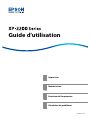 1
1
-
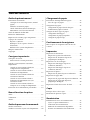 2
2
-
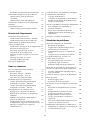 3
3
-
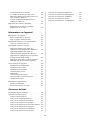 4
4
-
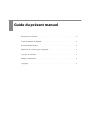 5
5
-
 6
6
-
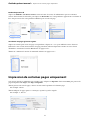 7
7
-
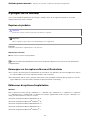 8
8
-
 9
9
-
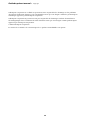 10
10
-
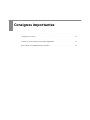 11
11
-
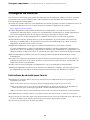 12
12
-
 13
13
-
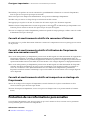 14
14
-
 15
15
-
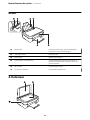 16
16
-
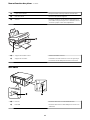 17
17
-
 18
18
-
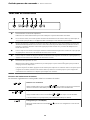 19
19
-
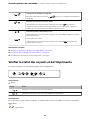 20
20
-
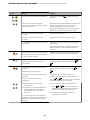 21
21
-
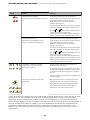 22
22
-
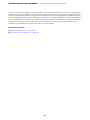 23
23
-
 24
24
-
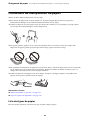 25
25
-
 26
26
-
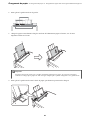 27
27
-
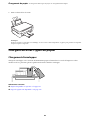 28
28
-
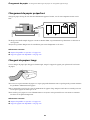 29
29
-
 30
30
-
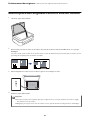 31
31
-
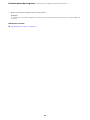 32
32
-
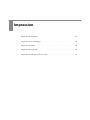 33
33
-
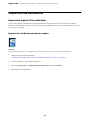 34
34
-
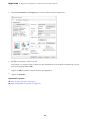 35
35
-
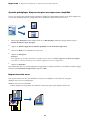 36
36
-
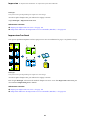 37
37
-
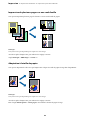 38
38
-
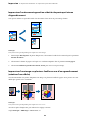 39
39
-
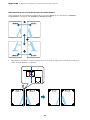 40
40
-
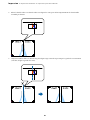 41
41
-
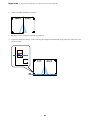 42
42
-
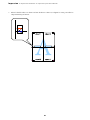 43
43
-
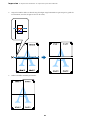 44
44
-
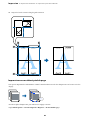 45
45
-
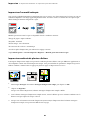 46
46
-
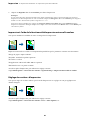 47
47
-
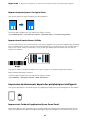 48
48
-
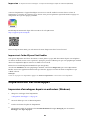 49
49
-
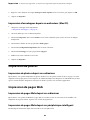 50
50
-
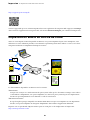 51
51
-
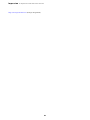 52
52
-
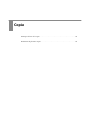 53
53
-
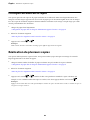 54
54
-
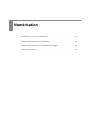 55
55
-
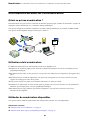 56
56
-
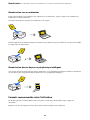 57
57
-
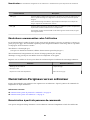 58
58
-
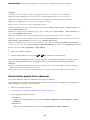 59
59
-
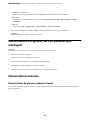 60
60
-
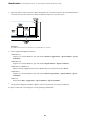 61
61
-
 62
62
-
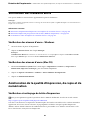 63
63
-
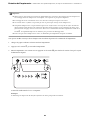 64
64
-
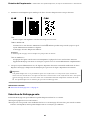 65
65
-
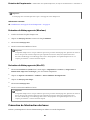 66
66
-
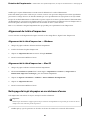 67
67
-
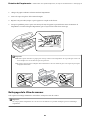 68
68
-
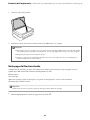 69
69
-
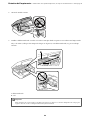 70
70
-
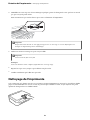 71
71
-
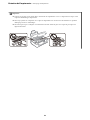 72
72
-
 73
73
-
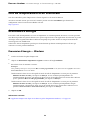 74
74
-
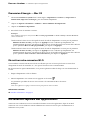 75
75
-
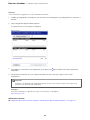 76
76
-
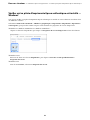 77
77
-
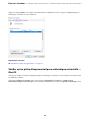 78
78
-
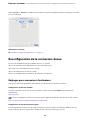 79
79
-
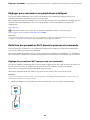 80
80
-
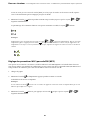 81
81
-
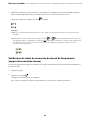 82
82
-
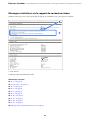 83
83
-
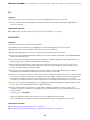 84
84
-
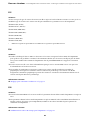 85
85
-
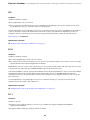 86
86
-
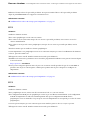 87
87
-
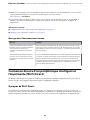 88
88
-
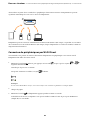 89
89
-
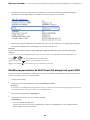 90
90
-
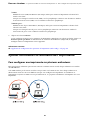 91
91
-
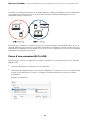 92
92
-
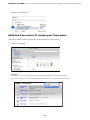 93
93
-
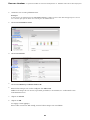 94
94
-
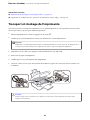 95
95
-
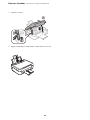 96
96
-
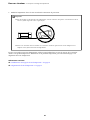 97
97
-
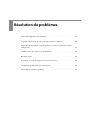 98
98
-
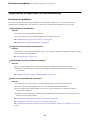 99
99
-
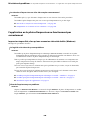 100
100
-
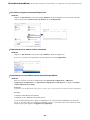 101
101
-
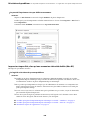 102
102
-
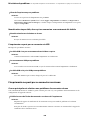 103
103
-
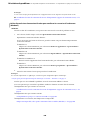 104
104
-
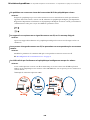 105
105
-
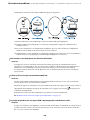 106
106
-
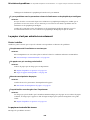 107
107
-
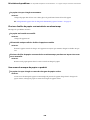 108
108
-
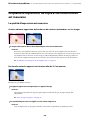 109
109
-
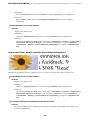 110
110
-
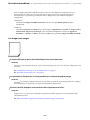 111
111
-
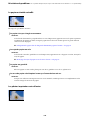 112
112
-
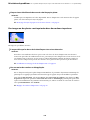 113
113
-
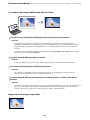 114
114
-
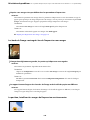 115
115
-
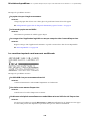 116
116
-
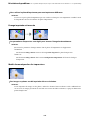 117
117
-
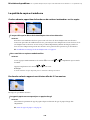 118
118
-
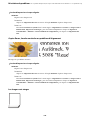 119
119
-
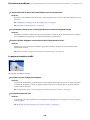 120
120
-
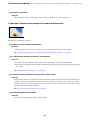 121
121
-
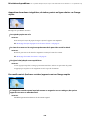 122
122
-
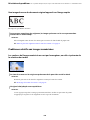 123
123
-
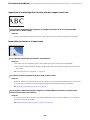 124
124
-
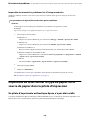 125
125
-
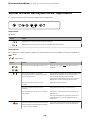 126
126
-
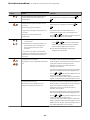 127
127
-
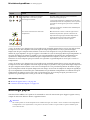 128
128
-
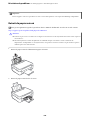 129
129
-
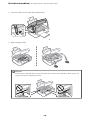 130
130
-
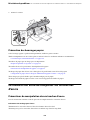 131
131
-
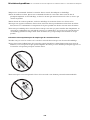 132
132
-
 133
133
-
 134
134
-
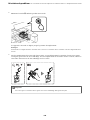 135
135
-
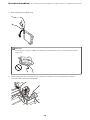 136
136
-
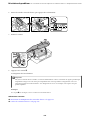 137
137
-
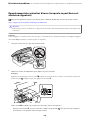 138
138
-
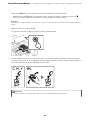 139
139
-
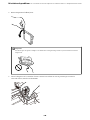 140
140
-
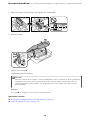 141
141
-
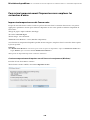 142
142
-
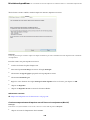 143
143
-
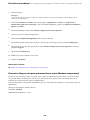 144
144
-
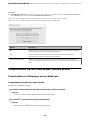 145
145
-
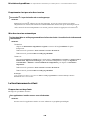 146
146
-
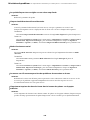 147
147
-
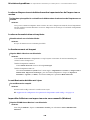 148
148
-
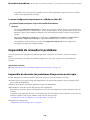 149
149
-
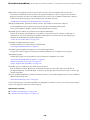 150
150
-
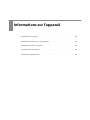 151
151
-
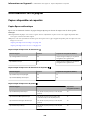 152
152
-
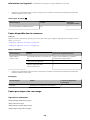 153
153
-
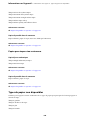 154
154
-
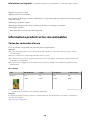 155
155
-
 156
156
-
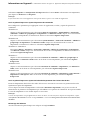 157
157
-
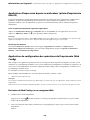 158
158
-
 159
159
-
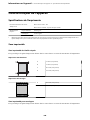 160
160
-
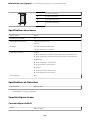 161
161
-
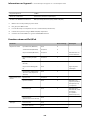 162
162
-
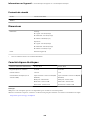 163
163
-
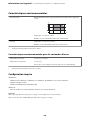 164
164
-
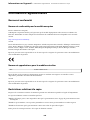 165
165
-
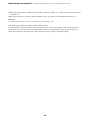 166
166
-
 167
167
-
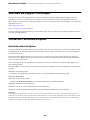 168
168
-
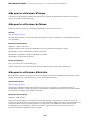 169
169
-
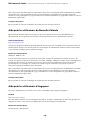 170
170
-
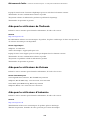 171
171
-
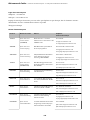 172
172
-
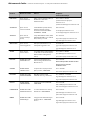 173
173
-
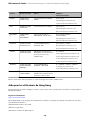 174
174
-
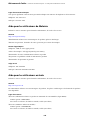 175
175
-
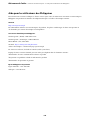 176
176
Epson XP-2200 Manuel utilisateur
- Taper
- Manuel utilisateur
- Ce manuel convient également à
Documents connexes
-
Epson ET-2830 Manuel utilisateur
-
Epson XP-3205 Manuel utilisateur
-
Epson WF-2960 Manuel utilisateur
-
Epson WF-2950 Manuel utilisateur
-
Epson XP-5200 Manuel utilisateur
-
Epson XP-2155 Manuel utilisateur
-
Epson ET-4810 Manuel utilisateur
-
Epson XP-8700 Manuel utilisateur
-
Epson ET-2850 Manuel utilisateur
-
Epson M-2140 Manuel utilisateur